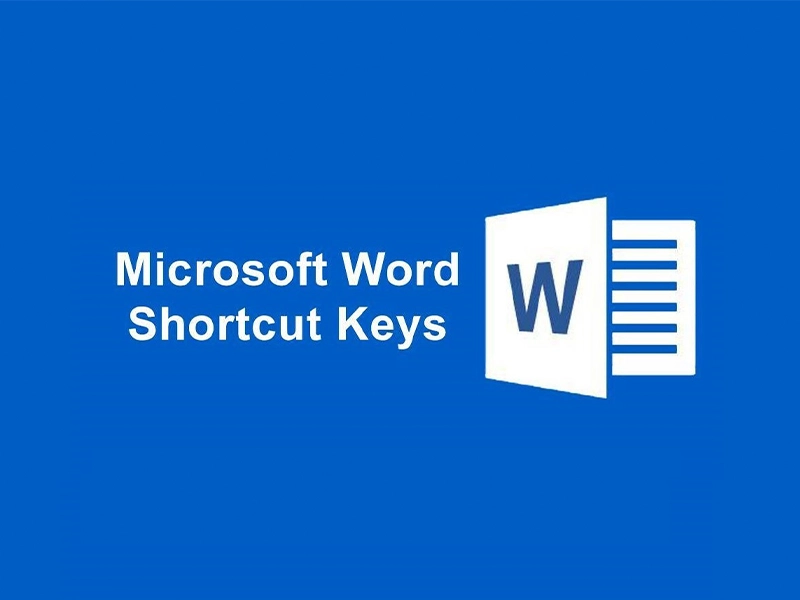مجله ایران مایکروسافت
دسته بندی ها


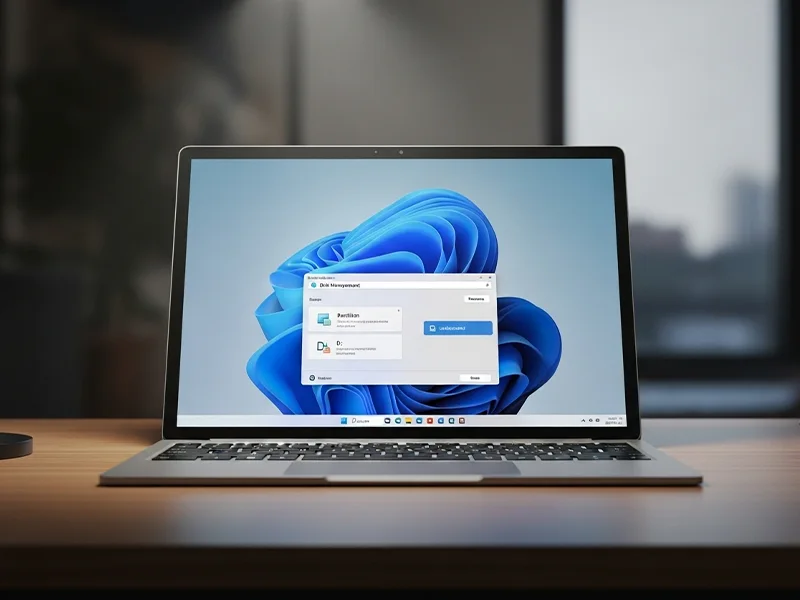
- ایران مایکروسافت
- بدون دیدگاه
راهنمای جامع پارتیشنبندی ویندوز 11 در سرفیس – از نصب تا مدیریت پیشرفته
- دسته بندی ها: آموزش و ترفند
پارتیشنبندی هارد دیسک، بهخصوص روی دستگاههای حساس و پیشرفتهای مانند سرفیس، یکی از مهمترین و دقیقترین مراحل راهاندازی و مدیریت
آنچه در این مقاله خواهید خواند
پارتیشنبندی هارد دیسک، بهخصوص روی دستگاههای حساس و پیشرفتهای مانند سرفیس، یکی از مهمترین و دقیقترین مراحل راهاندازی و مدیریت سیستم عامل است. این فرآیند نه تنها به سازماندهی بهتر اطلاعات کمک میکند، بلکه میتواند عملکرد سیستم را بهبود بخشیده و امنیت دادهها را افزایش دهد. یک پارتیشنبندی اصولی، زیربنای یک تجربه کاربری روان و پایدار در ویندوز 11 را فراهم میآورد. این راهنمای جامع، برای متخصصانی طراحی شده که به دنبال درک عمیق و اجرای دقیق پارتیشنبندی ویندوز 11 روی دستگاههای سرفیس هستند و میخواهند از بروز هرگونه خطای احتمالی جلوگیری کنند.
در این مقاله، به صورت گام به گام و با تمرکز بر جزئیات فنی، تمام روشهای پارتیشنبندی ویندوز 11 را بررسی میکنیم. ما نه تنها نحوه پارتیشنبندی هارد هنگام نصب ویندوز 11 را پوشش میدهیم، بلکه به مدیریت پیشرفته پارتیشنها پس از نصب و همچنین سناریوهای خاصی که ممکن است با آنها مواجه شوید، خواهیم پرداخت. در هر مرحله، نکات تخصصی و هشدارهای حیاتی ارائه میشود تا اطمینان حاصل شود که فرآیند شما با حداکثر امنیت و کارایی انجام میپذیرد. برای آشنایی بیشتر با سیستم عامل، میتوانید مقاله ما در مورد ویندوز 11 را مطالعه کنید.
پیشنیاز حیاتی: چرا ویندوز 11 فقط با GPT و UEFI کار میکند؟
ویندوز 11، به عنوان جدیدترین سیستم عامل مایکروسافت، با هدف بهبود امنیت و کارایی، نیازمندیهای سختافزاری خاصی را مطرح کرده است. یکی از مهمترین این الزامات، پشتیبانی سیستم از UEFI برای بوت شدن و استفاده از استاندارد پارتیشنبندی GPT برای هارد دیسک است. این تغییر بنیادین، ریشه در ارتقاء معماری سیستم و افزایش مقاومت در برابر حملات سایبری دارد. درک این پیشنیاز، گام اول برای پارتیشنبندی ویندوز 11 به شکل صحیح و بدون مشکل است.
عدم رعایت این الزام میتواند منجر به عدم امکان نصب ویندوز 11 یا بروز مشکلات جدی در بوت شدن سیستم شود. در حالی که دستگاههای مدرن سرفیس به طور پیشفرض از UEFI و GPT پشتیبانی میکنند، آگاهی از این تفاوتها برای متخصصانی که با سناریوهای مختلف سختافزاری سروکار دارند، از اهمیت بالایی برخوردار است. این دانش، به شما امکان میدهد تا در هنگام نحوه پارتیشنبندی هارد هنگام نصب ویندوز 11، تصمیمات آگاهانه و صحیحی اتخاذ کنید. اگر به دنبال یادگیری سریع ویندوز 11 هستید، میتوانید از کلیدهای میانبر ویندوز 11 استفاده کنید.

تفاوت MBR و GPT به زبان ساده
MBR (Master Boot Record) یک استاندارد پارتیشنبندی قدیمیتر است که محدودیتهای قابل توجهی دارد؛ از جمله پشتیبانی تنها تا ۲ ترابایت حجم دیسک و حداکثر چهار پارتیشن Primary. این استاندارد به دلیل ساختار سادهتر و آسیبپذیریهای امنیتی کمتر، در سیستمهای مدرن جای خود را به GPT داده است. در مقابل، GPT (GUID Partition Table) یک استاندارد مدرن، امنتر و بسیار انعطافپذیرتر است که تقریباً هیچ محدودیتی در تعداد پارتیشنها یا حجم دیسک ندارد و برای بوت شدن ویندوز 11 به همراه UEFI، الزامی محسوب میشود. این استاندارد، با ارائه GUID (Globally Unique Identifiers) برای هر پارتیشن، از تداخل و مشکلات مربوط به شناسایی پارتیشنها جلوگیری میکند و پایداری سیستم را به شدت افزایش میدهد.
تمام دستگاههای سرفیس جدید با UEFI و GPT عرضه میشوند و این امر فرآیند پارتیشنبندی ویندوز ۱۱ را سادهتر میکند. با این حال، اگر قصد نصب ویندوز روی هارد اکسترنال یا دستگاه قدیمیتری را دارید، اطمینان از تبدیل صحیح MBR به GPT اهمیت حیاتی دارد. این فرآیند میتواند حساس باشد و در صورت عدم آشنایی کافی، ریسک از دست رفتن کل اطلاعات را به همراه دارد.
روش اول: پارتیشنبندی هارد هنگام نصب ویندوز 11
پارتیشنبندی ویندوز 11 هنگام نصب، ایدهآلترین زمان برای یک پیکربندی تمیز و اصولی هارد دیسک است. در این مرحله، شما کنترل کاملی بر فضای ذخیرهسازی دارید و میتوانید ساختار پارتیشنها را از ابتدا بر اساس نیازهای خود تعریف کنید. این روش، به ویژه برای دستگاههای جدید یا زمانی که قصد فرمت کامل دیسک را دارید، توصیه میشود تا از هرگونه تداخل با پارتیشنهای قدیمی جلوگیری شود.
در طول فرآیند نصب، ویندوز به شما امکان میدهد تا پارتیشنهای موجود را مدیریت کرده یا پارتیشنهای جدیدی ایجاد کنید. این انعطافپذیری، به شما اجازه میدهد تا فضایی مجزا برای سیستم عامل، برنامهها و دادههای شخصی خود در نظر بگیرید که نه تنها به سازماندهی بهتر کمک میکند، بلکه در صورت نیاز به نصب مجدد ویندوز، از اطلاعات شخصی شما محافظت خواهد کرد.
- بوت کردن سیستم: کامپیوتر را از طریق فلش یا DVD بوتیبل ویندوز 11 راهاندازی کنید.
- ورود به بخش پارتیشنبندی: پس از انتخاب زبان و تنظیمات اولیه، گزینه Custom: Install Windows only (advanced) را انتخاب کنید.
- مدیریت پارتیشنها:
- حذف پارتیشن قدیمی (Delete): در صورت نیاز، پارتیشنهای موجود را حذف کنید تا به یک فضای یکپارچه Unallocated Space (فضای تخصیص نیافته) برسید. این کار باعث از دست رفتن تمام اطلاعات روی آن پارتیشن میشود.
- ایجاد پارتیشن جدید (New): روی فضای Unallocated کلیک کرده، گزینه New را بزنید و حجم مورد نظر را به مگابایت وارد کنید. برای مثال، برای یک پارتیشن ۲۰۰ گیگابایتی، ۲۰۴۸۰۰ مگابایت وارد کنید.
- انتخاب درایو نصب: درایوی که برای نصب ویندوز ساختهاید را انتخاب و روی Next کلیک کنید. ویندوز به طور خودکار پارتیشنهای سیستمی مورد نیاز (مانند ریکاوری، EFI، MSR) را ایجاد خواهد کرد.
هشدار مهم: در طول پارتیشنبندی هنگام نصب ویندوز 11، ساخت بیش از سه پارتیشن Primary در برخی سناریوها میتواند ساختار هارد شما را به Dynamic تغییر دهد و سیستم را غیرقابل استفاده کند. اینجاست که اهمیت گارانتی ۱۸ ماهه آرمان دیس دژ مشخص میشود؛ چرا که هرگونه مشکل نرمافزاری اساسی که مانع استفاده از دستگاه شود، تحت پوشش خدمات ما قرار میگیرد و آرامش خاطر شما را تضمین میکند.

روش دوم: پارتیشنبندی هارد بعد از نصب ویندوز 11 (با ابزار Disk Management)
گاهی اوقات، نیاز به تغییر ساختار پارتیشنها یا ایجاد درایوهای جدید پس از نصب ویندوز 11 پیش میآید. در این شرایط، ابزار داخلی ویندوز به نام Disk Management (مدیریت دیسک) بهترین و ایمنترین گزینه برای انجام این تغییرات است. این ابزار، یک رابط گرافیکی ساده و در عین حال قدرتمند را برای مدیریت حجمها و پارتیشنها بدون نیاز به ابزارهای جانبی یا بوت کردن از طریق رسانه نصب، فراهم میکند.
استفاده از Disk Management به شما امکان میدهد تا بدون از دست دادن اطلاعات، فضای موجود را به پارتیشنهای جدید تقسیم کرده یا حجم پارتیشنهای موجود را تنظیم کنید. این روش، به ویژه برای متخصصانی که نیاز به ایجاد فضاهای کاری مجزا یا مدیریت بهتر دادهها روی سرفیس خود دارند، بسیار مفید است. دقت در انجام مراحل، کلید موفقیت در این فرآیند است.
کوچک کردن درایو و ایجاد فضای خالی (Shrink Volume)
برای ایجاد یک پارتیشن جدید یا افزایش حجم یک درایو دیگر، ابتدا باید از یک پارتیشن موجود (معمولاً درایو C) فضا آزاد کنید. این کار با عملیات Shrink Volume انجام میشود. روی منوی استارت راست-کلیک کرده و Disk Management را انتخاب کنید. سپس روی درایو مورد نظر (مثلاً C) راست-کلیک کرده و Shrink Volume را بزنید. در پنجره باز شده، مقدار فضایی که میخواهید آزاد شود را به مگابایت وارد کرده و Shrink را بزنید. این عملیات یک فضای Unallocated در کنار درایو اصلی ایجاد میکند که آماده تخصیص است.
ساخت پارتیشن جدید از فضای خالی (New Simple Volume)
پس از ایجاد فضای Unallocated، میتوانید از آن برای ساخت یک پارتیشن جدید استفاده کنید. روی فضای Unallocated ایجاد شده راست-کلیک کرده و New Simple Volume را انتخاب کنید. با دنبال کردن مراحل ویزارد، میتوانید حجم پارتیشن جدید، حرف درایو (مثلاً E) و نام درایو را مشخص کنید. اطمینان حاصل کنید که File System روی NTFS تنظیم شده و گزینه Perform a quick format فعال باشد تا فرآیند به سرعت و به درستی انجام شود. این مرحله، در واقع ایجاد یک پارتیشن بندی ویندوز 11 جدید و آماده استفاده را شامل میشود.
افزایش حجم یک درایو (Extend Volume)
برای افزایش حجم یک درایو موجود، باید یک فضای Unallocated دقیقاً در سمت راست آن در Disk Management وجود داشته باشد. روی درایو مورد نظر (مثلاً D) راست-کلیک کرده و Extend Volume را انتخاب کنید. با دنبال کردن مراحل ویزارد، میتوانید فضای Unallocated را به درایو انتخابی اضافه کنید. این قابلیت برای مواقعی مفید است که یک پارتیشن خاص (مثلاً برای بازیها یا پروژههای بزرگ) به فضای بیشتری نیاز پیدا میکند و یک فضای خالی در دسترس است.
ابزارهای پیشرفته و سناریوهای خاص
فراتر از ابزارهای گرافیکی ویندوز، متخصصان ممکن است به ابزارهای قدرتمندتری برای مدیریت دیسک در سناریوهای پیچیدهتر نیاز داشته باشند. این ابزارها، سطح بالاتری از کنترل را فراهم میکنند اما نیازمند دقت و دانش فنی عمیقتری هستند. درک این ابزارها و نحوه استفاده از آنها میتواند در مواجهه با چالشهای خاص پارتیشنبندی ویندوز 11 راهگشا باشد.
سناریوهایی مانند نیاز به اسکریپتنویسی برای عملیات دیسک یا بازیابی اطلاعات از دست رفته، مستلزم استفاده از رویکردهای پیشرفتهتر است. در این بخش، به دو مورد از این ابزارهای حیاتی و یک سناریوی اضطراری میپردازیم که میتواند برای هر متخصصی مفید باشد.
استفاده از Diskpart: ابزار حرفهایها
Diskpart یک ابزار خط فرمان (Command Line Interface) قدرتمند است که مدیریت کامل دیسکها، پارتیشنها و حجمها را از طریق ترمینال فراهم میکند. این ابزار امکاناتی فراتر از رابط گرافیکی Disk Management ارائه میدهد، از جمله تغییر نوع پارتیشن، ایجاد پارتیشنهای خاص و پاک کردن کامل دیسک. استفاده از Diskpart نیازمند دقت و دانش فنی بالاست، زیرا خطاهای احتمالی میتوانند منجر به از دست رفتن دائمی اطلاعات شوند. دستوراتی مانند list disk برای مشاهده دیسکها، select disk برای انتخاب دیسک، list partition برای مشاهده پارتیشنها, create partition primary برای ساخت پارتیشن اصلی و assign letter برای تخصیص حرف درایو، از دستورات اصلی و پرکاربرد آن هستند که به شما امکان میدهند پارتیشن بندی ویندوز 11 را به شکل دقیق و سفارشی انجام دهید.
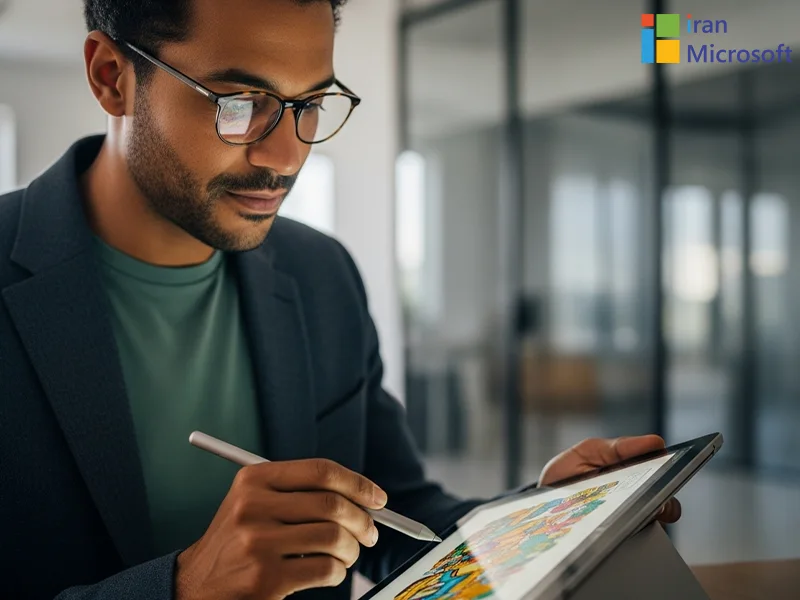
بازیابی پارتیشن حذف شده: آیا اطلاعات از دست رفته است؟
اگر به اشتباه یک پارتیشن را حذف کردید، تا زمانی که اطلاعات جدیدی روی آن فضا ذخیره نشود، شانس بازیابی بالاست. در گام نخست، میتوانید Disk Management را بررسی کنید تا ببینید آیا پارتیشن به عنوان Unallocated Space مشخص شده و آیا میتوانید با راست کلیک و انتخاب New Simple Volume، مجدداً یک پارتیشن با همان حجم و حرف درایو قبلی ایجاد کنید. در صورت عدم موفقیت، استفاده از نرمافزارهای بازیابی اطلاعات تخصصی میتواند گزینهای موثر باشد که با اسکن عمیق دیسک، ردپای پارتیشن حذف شده را پیدا میکنند. با این حال، راهکار نهایی و مطمئن، مراجعه به مرکز تعمیرات تخصصی سرفیس ایران مایکروسافت است. متخصصان ما با ابزارهای پیشرفته و دانش فنی روز، شانس بازیابی اطلاعات ارزشمند شما را به حداکثر میرسانند و از هرگونه آسیب بیشتر به دادهها جلوگیری میکنند.
پارتیشنبندی حافظه SSD در سرفیس: بایدها و نبایدها
پارتیشنبندی حافظههای SSD، برخلاف باورهای قدیمی که ممکن است در مورد HDDها صادق باشد، هیچ تأثیر منفی بر عملکرد یا طول عمر آنها ندارد. فناوری مدرن SSDها، به ویژه آنهایی که در دستگاههای سرفیس استفاده میشوند، به گونهای طراحی شده که مدیریت فضا به صورت داخلی و بهینه انجام شود. بنابراین، تصمیم برای پارتیشنبندی ویندوز 11 روی SSD بیشتر به نیازهای سازمانی و مدیریتی کاربر بستگی دارد تا مسائل فنی مربوط به سلامت درایو.
اگر SSD شما دارای ظرفیت بالایی است (مثلاً ۵۱۲ گیگابایت یا بیشتر)، تقسیم آن به چند درایو (مثلاً یک درایو برای ویندوز و نرمافزارهای اصلی، و درایو دیگر برای فایلهای شخصی، اسناد یا پروژههای بزرگ) میتواند به مدیریت بهتر اطلاعات و جداسازی دادههای سیستمی از دادههای کاربر کمک کند. این رویکرد، در صورت نیاز به نصب مجدد سیستم عامل، از اطلاعات شخصی شما محافظت میکند. برای SSDهای با ظرفیت پایینتر (مانند ۲۵۶ گیگابایت)، یک پارتیشن واحد معمولاً کفایت میکند تا از هدر رفتن فضای باارزش و پیچیدگیهای غیرضروری جلوگیری شود.
مدیریت دیسک با آرامش خاطر
پارتیشنبندی ویندوز 11، چه در حین نصب و چه پس از آن، فرآیندی قدرتمند اما در عین حال حساس است که نیازمند دقت و دانش فنی بالاست. با دنبال کردن این راهنمای جامع و رعایت دقیق مراحل، میتوانید با اطمینان خاطر هارد دیسک سرفیس خود را مدیریت کرده و یک ساختار بهینه برای سیستم عامل و دادههای خود ایجاد کنید. از درک پیشنیازهای GPT و UEFI گرفته تا استفاده از ابزارهای پیشرفته مانند Diskpart، هر گامی که برمیدارید، به سوی یک سیستم پایدارتر و کارآمدتر است. به یاد داشته باشید که انتخاب و خرید سرفیس از یک مرجع معتبر مانند ایران مایکروسافت، به معنای دسترسی به یک تیم پشتیبانی فنی متخصص و گارانتی معتبر آرمان دیس دژ است که در تمام مراحل، از نصب و راهاندازی تا مواجهه با مشکلات احتمالی، در کنار شما خواهد بود و آرامش خاطر شما را تضمین میکند. اگر مشتاقید درباره سیستم عامل جدید شرکت مایکروسافت بیشتر بدانید، میتوانید آینده سیستم عامل را در مقاله ویندوز 12 بررسی کنید.
اشتراک گذاری :
مطالب مرتبط
شاید شما همین حالا در دوراهی انتخاب تبلت یا سرفیس ماندهاید یا حتی درباره تفاوت...
وقتی میخواهید وارد دنیای پرهیجان ترید شوید، انتخاب یک لپ تاپ ترید خوب درست مانند...
در دنیای فناوری، مایکروسافت با معرفی نسلهای جدید سرفیس، همواره مرزهای نوآوری را جابهجا میکند....
برخی محصولات مرزهای تعریفشده را در مینوردند و تجربهای کاملاً جدید پیش روی کاربران قرار...